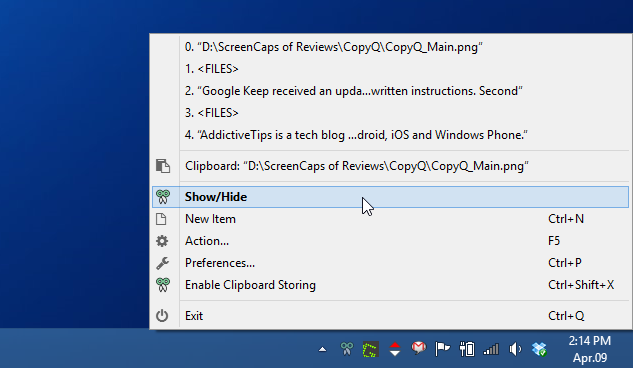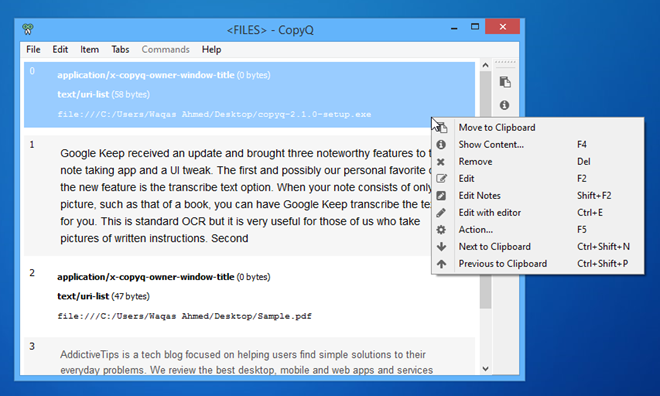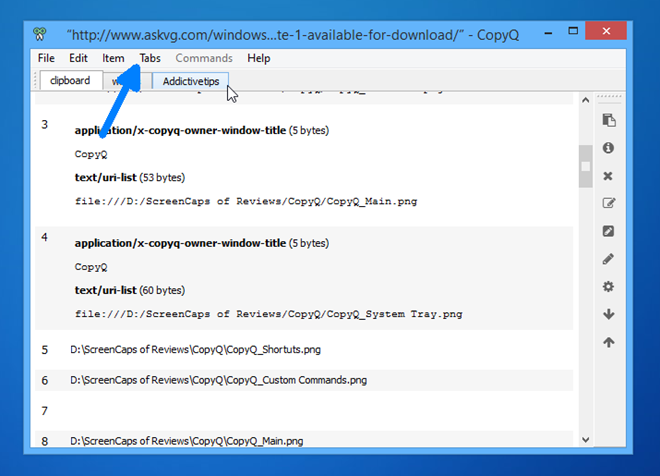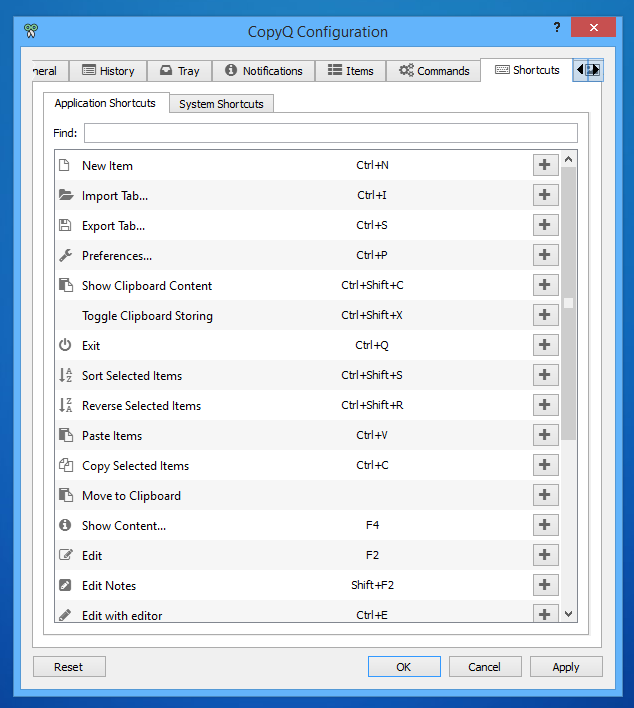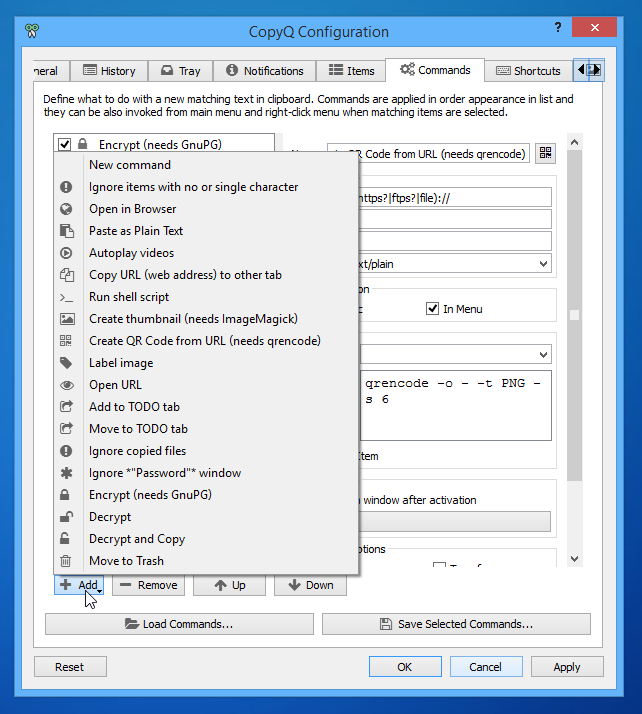Le presse-papiers de Windows peut servir à de nombreuses choses. Et même si sa principale fonction est de déplacer des extraits de texte ou des fichiers, vous pouvez également l'utiliser entre des traitements de texte, des éditeurs d'images ou des applications de prise de notes. Cependant, force est de constater que le presse-papiers par défaut reste assez limité et que, pour combler ses lacunes, des gestionnaires de presse-papiers tiers viennent à la rescousse. Si vous recherchez une application capable de suivre automatiquement tout ce que vous envoyez au presse-papiers et de tout organiser, CopyQ semble être un bon choix. Il offre de nombreuses fonctionnalités que vous ne trouverez peut-être pas dans d'autres outils similaires.
À première vue, CopyQ ressemble à une application de presse-papiers classique, installée dans la barre d'état système et permettant de copier rapidement des éléments directement depuis le menu contextuel. Mais ce n'est qu'un début, car elle regorge de fonctionnalités exceptionnelles. Le menu contextuel accessible par clic droit vous offre un accès centralisé à ses différents composants et la possibilité de réutiliser facilement les éléments du presse-papiers.
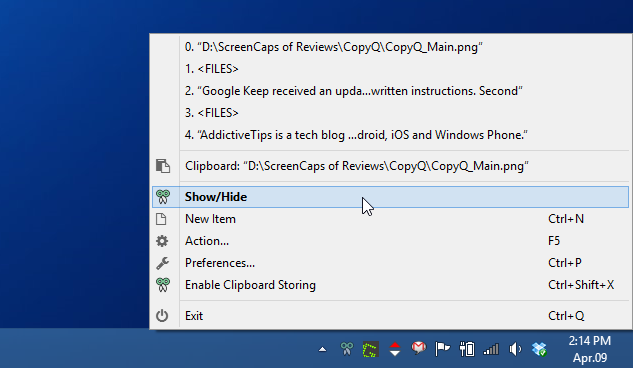
Cliquer sur « Afficher/Masquer » dans le menu contextuel, comme illustré dans la capture d'écran ci-dessus, ouvre la fenêtre principale de CopyQ. Cette fenêtre conserve un enregistrement de tous les éléments du presse-papiers copiés, vous permettant de les utiliser à tout moment. Contrairement aux autres gestionnaires de presse-papiers, dont la plupart ne proposent qu'une liste statique d'éléments, CopyQ vous permet de déplacer ces éléments vers le haut ou vers le bas, de les supprimer, de les modifier ou même d'y ajouter des notes si nécessaire. Vous pouvez effectuer cette opération via le menu contextuel, la petite barre d'outils verticale à droite ou les raccourcis clavier.
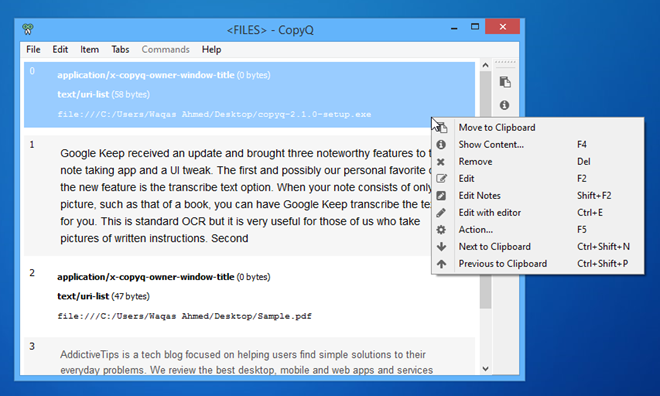
Un autre atout majeur de CopyQ est son interface utilisateur à onglets. Ces derniers vous permettent de gérer ou de manipuler séparément les éléments de votre presse-papiers. Vous pouvez créer autant d'onglets que vous le souhaitez en cliquant sur Onglet > Nouvel onglet dans la barre de menus. Bien entendu, ces onglets peuvent être supprimés ou renommés ultérieurement si nécessaire.
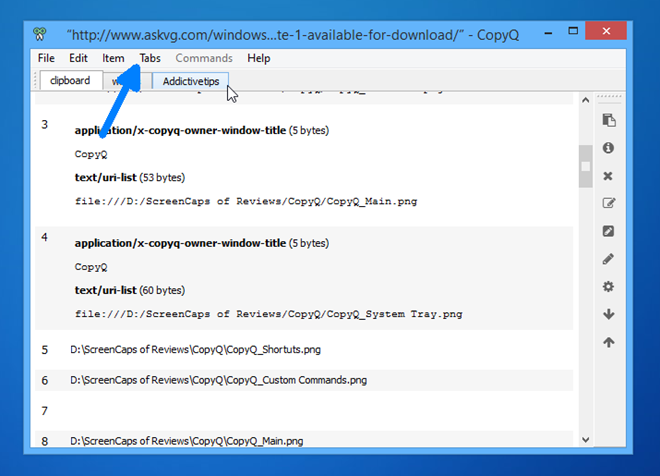
Avec CopyQ, vous pouvez également jouer avec un grand nombre de paramètres. Là où d'autres applications vous proposent de personnaliser quelques raccourcis clavier pour contrôler des actions importantes, CopyQ, quant à lui, propose trente-huit raccourcis personnalisables. Vous pouvez les personnaliser en accédant à la fenêtre de configuration de CopyQ (accessible depuis le menu contextuel de la barre d'état système).
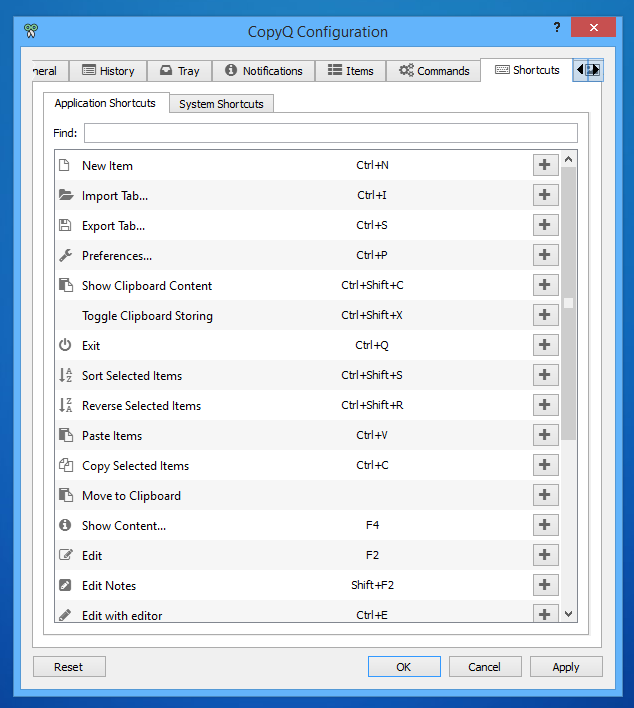
Pour les plus techniciens, CopyQ propose également quelques fonctionnalités, notamment la fonctionnalité de commande qui permet aux utilisateurs d'ajouter des commandes personnalisées pour manipuler ses fonctionnalités à leur guise. La console de commande, accessible sous Configuration, permet d'ajouter différents types de commandes pour effectuer des actions spécifiques, par exemple ouvrir un lien dans un navigateur web (URL), lire un fichier audio dans un lecteur multimédia, exécuter un script shell, chiffrer ou déchiffrer du texte, etc.
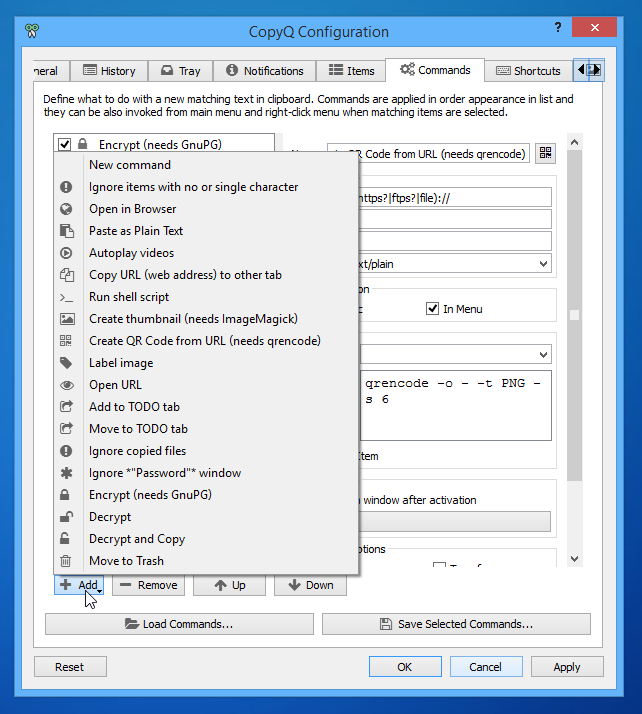
En résumé, CopyQ est un gestionnaire de presse-papiers impressionnant, destiné aux utilisateurs débutants comme aux utilisateurs avancés. Malgré son interface utilisateur complexe et ses paramètres complexes, comme les commandes personnalisées, les débutants pourront également le trouver pratique pour des opérations de copier-coller basiques.
C'est une application open source qui fonctionne sur Windows XP, Windows Vista, Windows 7 et Windows 8.
Télécharger CopyQ